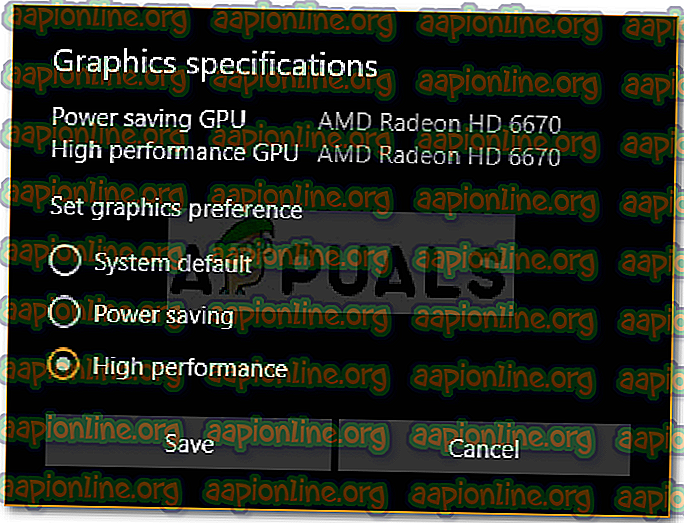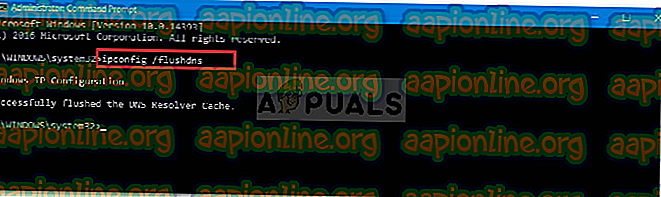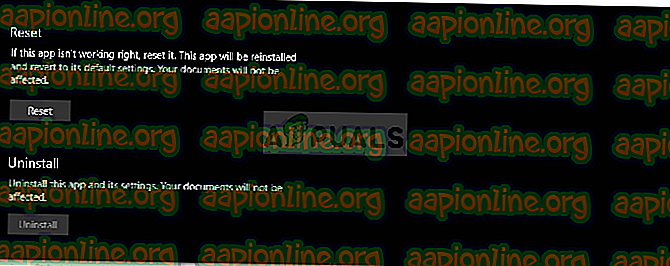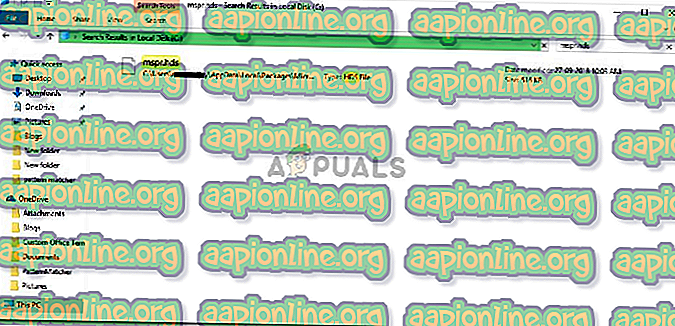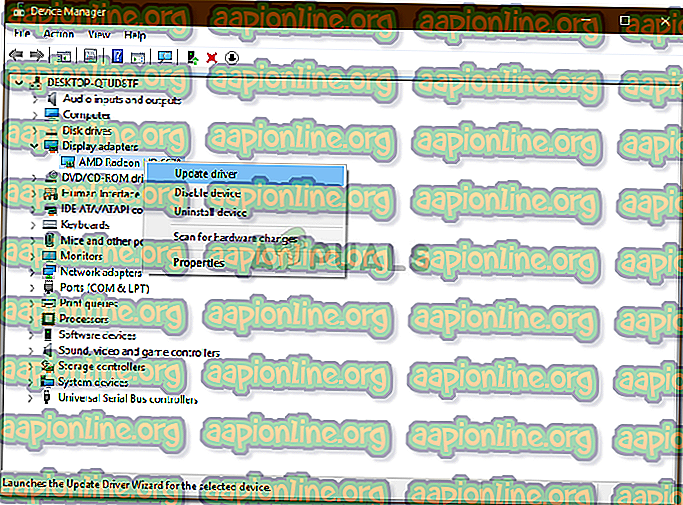Javítás: Netflix Jelenleg nem tudjuk lejátszani ezt a címet
A „ Jelenleg nem tudunk ezt a címet játszani ” hibaüzenet gyakran a sérült telepítés, helytelen hálózati konfiguráció stb. Miatt fordul elő. A Netflix alkalmazás Windows 10-re történő kiadásával sok felhasználó leállította a webhely használatát, és átváltott az asztali alkalmazásra. . Az alkalmazás nem marad le, és szó szerint ugyanazon a szinten van, mint a weboldal, és néhány egyéb jó funkcióval együtt. Jelentések vannak azonban az asztali alkalmazással kapcsolatos néhány, várható problémáról.
A felhasználók arról számoltak be, hogy asztali alkalmazásuk nem működik, amíg a weboldal simán működik. Amikor megpróbálják elindítani a Netflix asztali alkalmazást, az alkalmazás nem haladja meg a betöltési képernyőt. Ezenkívül egyes esetekben, amikor megpróbál megnyitni egy epizódot a Netflix-en, ez csak a „ Whoop, valami rosszul történt ” üzenettel kér felszólítást, amelyet az U7361-1254-80070002 hibakód követ. Az alább leírt megoldások végrehajtásával könnyen megjavíthatja ezt a problémát.

Mi okozza a Netflix "Hiba történt a címet jelenleg lejátszani" hibát a Windows 10 rendszerben?
Miután megvizsgáltuk az ügyet, felsoroltuk a probléma lehetséges okait, amelyek:
- Sérült Netflix telepítés: A hiba előfordulásának egyik oka az lehet, ha a Netflix telepítése megsérült vagy sérült.
- Helytelen hálózati konfiguráció: A Netflix asztali alkalmazás használatakor kapcsolat létesül a Netflix szerverrel. Ha azonban valami nem megfelelő a hálózati konfigurációval, akkor az okozhatja a hibát.
- Elavult képernyő-illesztőprogramok: Ha a rendszerére telepített képernyő-illesztőprogram-illesztőprogramok elavultak, akkor a kiadás felbukkanását is okozhatja.
Az alábbi megoldásokkal követheti el a problémát. Mielőtt alkalmazná a megoldásokat, ellenőrizze, hogy a Windows naprakész-e, és van-e stabil internetkapcsolata - valószínűleg az instabil kapcsolatok is oka lehet, de ez elég ritka.
1. megoldás: Hagyja, hogy a Netflix App használja a GPU-t
Az első megoldás, amelyet a probléma megoldásához végre kell hajtania, az lenne, ha a Netflix asztali alkalmazás lehetővé tenné a grafikus kártya használatát. A következőképpen teheti ezt:
- A Beállítások megnyitásához nyomja meg a Windows billentyű + I billentyűt .
- Keresse meg a Rendszer elemet, és a Kijelző panelen görgessen lefelé a Grafikai beállítások megkereséséhez.
- Kattintson a Grafika beállítások elemre, és válassza a legördülő listából az „ Univerzális alkalmazás ” elemet.
- Ezután válassza a Netflix alkalmazást a megjelenő második legördülő listából.
- Válassza az Opciók lehetőséget .
- Állítsa a grafikus preferenciát a „ Nagy teljesítményű ” elemre, majd kattintson a Mentés gombra.
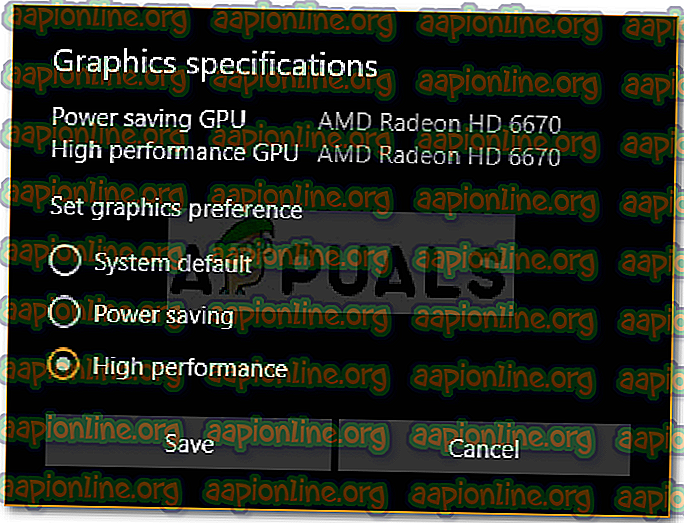
- Ellenőrizze, hogy a probléma továbbra is fennáll-e.
2. megoldás: Öblítse át a DNS-t
Bizonyos esetekben a DNS vagy a Domain Name System átmosása egy parancssor használatával potenciálisan kijavíthatja a problémát. A következőképpen teheti ezt:
- Nyomja meg a Windows billentyű + X gombot, és válassza a parancssort (Rendszergazda) a listából a megemelt parancssor megnyitásához.
- Írja be a következő parancsot, és nyomja meg az Enter billentyűt:
- ipconfig / flushdns
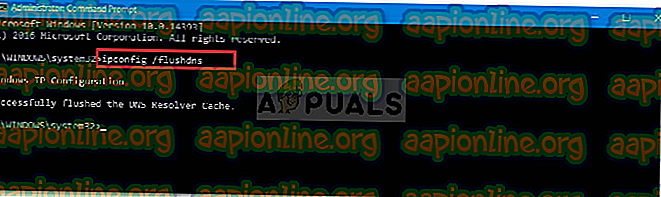
- Indítsa újra a számítógépet, majd indítsa el a Netflix szoftvert .
3. megoldás: Állítsa alaphelyzetbe a Netflix App
A Netflix asztali alkalmazás visszaállítása szintén megoldhatja a problémát. A hiba valószínűleg egy sérült telepítésnek tulajdonítható, amely az alkalmazás visszaállítása után oldódik meg. A következőképpen teheti meg:
- A Beállítások megnyitásához nyomja meg a Winkey + I billentyűt.
- Keresse meg az Alkalmazások menüpontot .
- Az Alkalmazások és szolgáltatások ablakban keresse meg a Netflixet a listából, és válassza az Speciális beállítások lehetőséget .
- Görgessen lefelé a Reset kereséséhez, majd kattintson a Reset elemre.
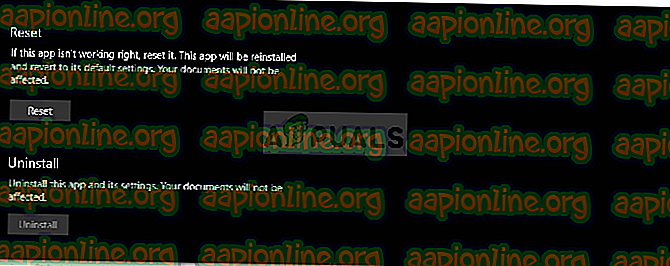
- Indítsa újra a rendszert, miután befejezte.
4. megoldás: Törölje az mspr.hds fájlt
A Netflix a Microsoft PlayReady technológiáját használja a digitális jogkezelés vagy DRM által védett tartalmak streamingjéhez. Egyes esetekben az mspr.hds fájl ilyen problémákat okozhat, ebben az esetben törölnie kell. A Windows automatikusan létrehoz egy újat, miután törölte a régit, így nem kell aggódnia. A következőképpen teheti meg:
- Nyissa meg a Windows Intézőt, és keresse meg a rendszermeghajtót (a meghajtót, ahova a Windows telepítve van).
- A keresősávba írja be az ' mspr.hds ' parancsot.
- Válassza ki az összes fájlt, és nyomja meg a Ctrl + Delet e billentyűket a fájlok törléséhez.
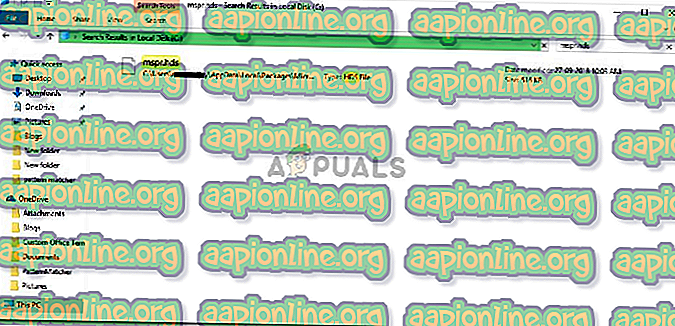
- Indítsa újra a gépet, majd nyissa meg a Netflix-et .
5. megoldás: Frissítse a Display Adapter illesztőprogramjait
Végül, a kérdés oka az elavult képernyő-illesztőprogram-vezetők. Ilyen esetben az illesztőprogramok frissítése megoldja a problémát. Így frissítheti illesztőprogramjait:
- Lépjen a Start menübe, írja be az Eszközkezelőt, és nyissa meg.
- Bontsa ki a Kijelző adapterek listáját.
- Kattintson a jobb gombbal a GPU-ra, és válassza az Illesztőprogram frissítése lehetőséget .
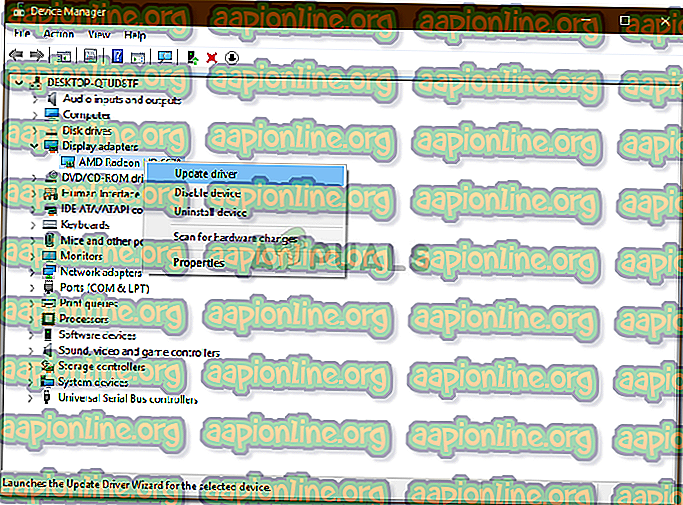
- Válassza az ' Automatikus frissített illesztőprogram-keresés ' lehetőséget.
- Ha kész, indítsa újra a rendszert, és indítsa el a Netflix-et.